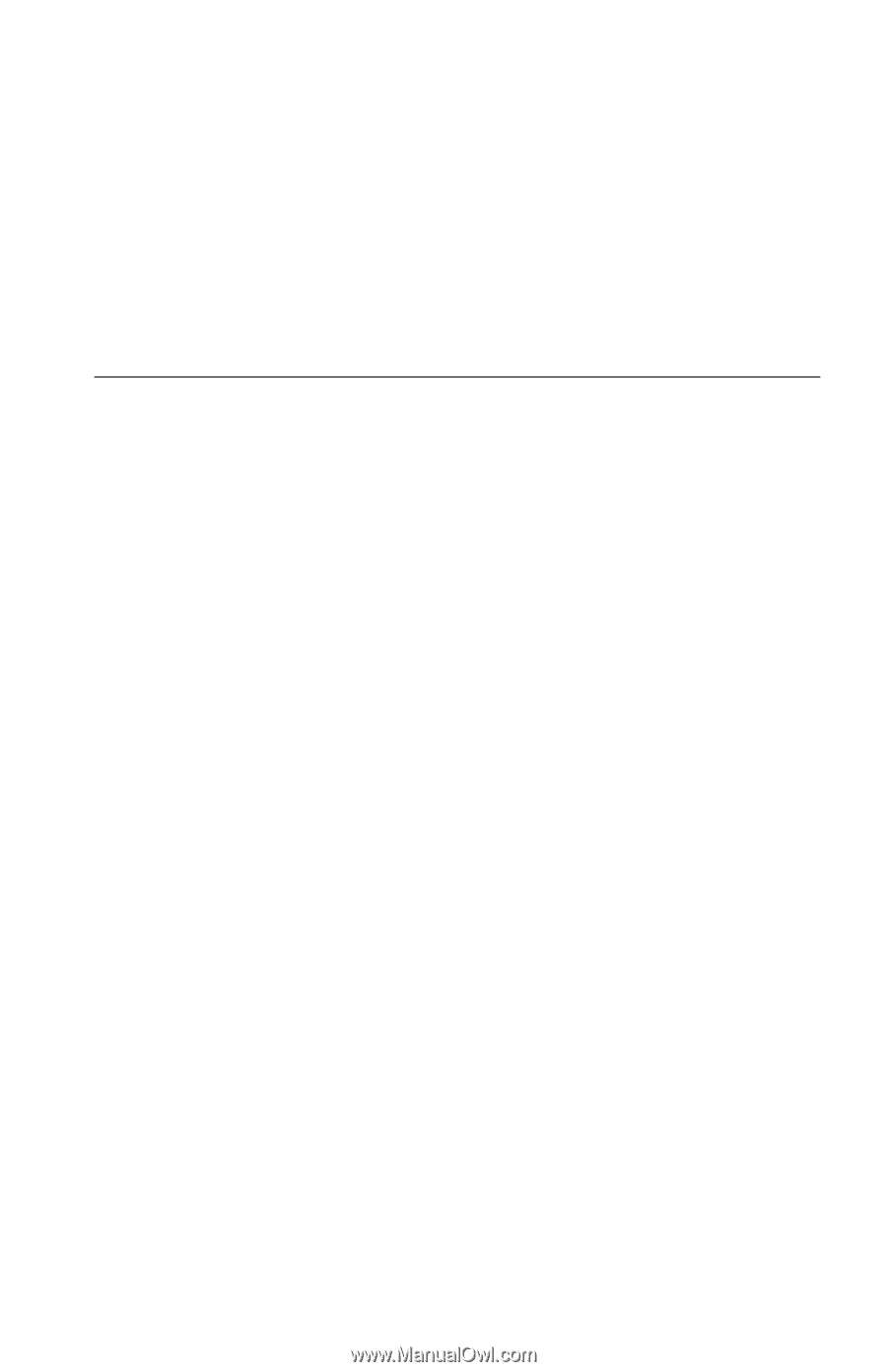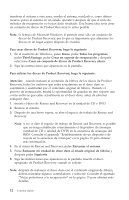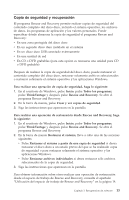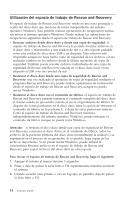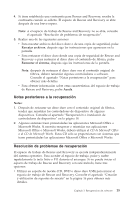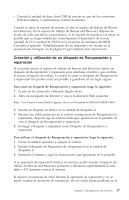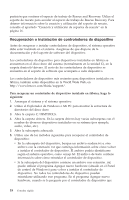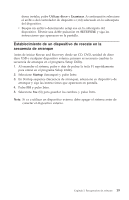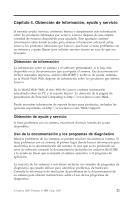Lenovo ThinkCentre A52 (Spanish) Quick reference guide - Page 35
Creación, utilización, disquete, Recuperación, reparación
 |
View all Lenovo ThinkCentre A52 manuals
Add to My Manuals
Save this manual to your list of manuals |
Page 35 highlights
v Conecte la unidad de disco duro USB de rescate en uno de los conectores USB del sistema, a continuación, reinicie el sistema. Cuando se inicia el soporte de rescate, se abre el espacio de trabajo de Rescue and Recovery. En el espacio de trabajo de Rescue and Recovery dispone de ayuda de cada una de las características. Si el soporte de rescate no se inicia, es posible que no tenga establecido correctamente el dispositivo de rescate (unidad de CD o unidad de DVD) en la secuencia de arranque del BIOS. Consulte el apartado "Establecimiento de un dispositivo de rescate en la secuencia de arranque" en la página 19 para obtener más información. Creación y utilización de un disquete de Recuperación y reparación Si no puede iniciar el espacio de trabajo de Rescue and Recovery, utilice un disquete de Recuperación y reparación para reinstalar el archivo que controla el acceso al espacio de trabajo. Lo mejor es crear un disquete de Recuperación y reparación tan pronto como sea posible y guardarlo en un lugar seguro. Para crear un disquete de Recuperación y reparación, haga lo siguiente: 1. Si aún no ha conectado a Internet, hágalo ahora. 2. Abra un navegador de Internet y vaya a la dirección Web siguiente: http://www.lenovo.com/think/support/site.wss/document.do?lndocid=MIGR-54483 3. Inserte un disquete en blanco en la unidad de disquetes A. 4. Efectúe una doble pulsación en el archivo rnrrepair.exe de Recuperación y reparación; después siga las instrucciones que aparezcan en la pantalla. Se crea el disquete de Recuperación y reparación. 5. Extraiga el disquete y etiquételo como Disquete de Recuperación y reparación. Para utilizar el disquete de Recuperación y reparación, haga lo siguiente: 1. Cierre el sistema operativo y apague el sistema. 2. Inserte el disquete de Reparación de recuperación en la unidad de disquetes A. 3. Encienda el sistema y siga las instrucciones que aparezcan en la pantalla. Si la operación de reparación finaliza sin errores, podrá acceder al espacio de trabajo de Rescue and Recovery pulsando y liberando repetidamente la tecla Intro o F11 mientras reinicia el sistema. Si aparece un mensaje de error durante la operación de reparación y no se puede realizar la operación de reparación, tal vez exista algún problema en la Capítulo 3. Recuperación de software 17